
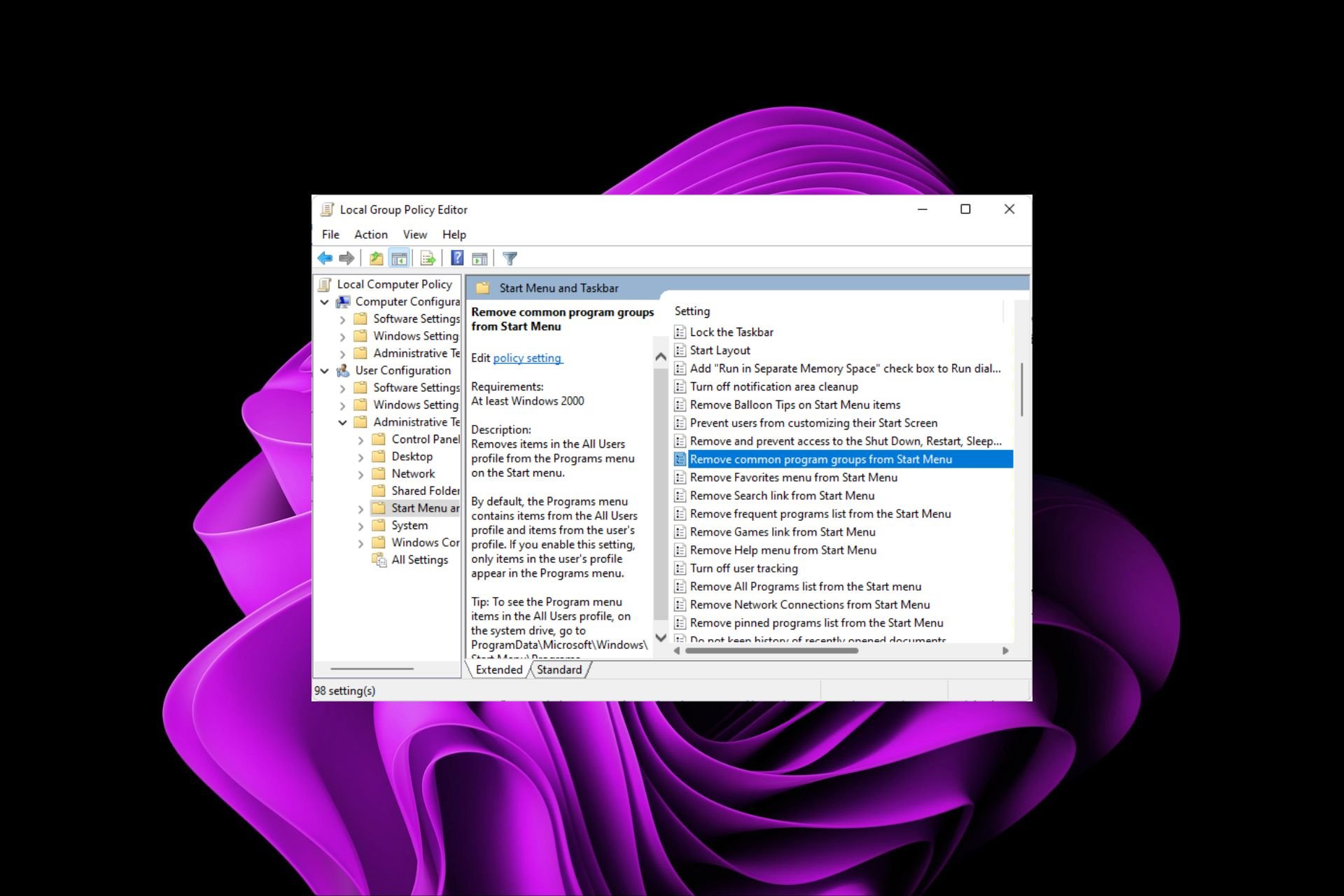
Chaque fois que vous installez des applications sous Windows, vous vous retrouvez souvent à utiliser plus de programmes que vous ne savez quoi en faire. Ces applications peuvent être utiles si vous souhaitez accéder facilement à certaines tâches ou paramètres dans le menu Démarrer. Cependant, tout le monde n’en a peut-être pas besoin.
Si vous faites partie de ces utilisateurs qui préfèrent une interface de menu Démarrer propre, vous pouvez prendre en charge ce qui apparaît ici et nous vous montrerons comment y parvenir en supprimant les groupes de programmes fréquemment utilisés.
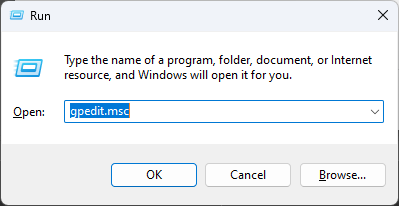
<code><strong>User Configuration/Administrative Templates/Start Menu and Taskbar</strong>


 注意作为安全预防措施,请在进行任何更改之前备份注册表或创建还原点,因为事情可能非常不可预测。
注意作为安全预防措施,请在进行任何更改之前备份注册表或创建还原点,因为事情可能非常不可预测。

<strong>HKEY_CURRENT_USERSoftwareMicrosoftWindowsCurrentVersionPoliciesExplorer</strong>Configuration utilisateur /Modèles d'administration/Menu Démarrer et barre des tâches

pour enregistrer les modifications, puis redémarrez votre PC pour que les modifications prennent effet.
 Remarque Par mesure de sécurité, veuillez sauvegarder le registre avant d'apporter des modifications ou Créez des points de restauration car les choses peuvent être très imprévisibles.
Remarque Par mesure de sécurité, veuillez sauvegarder le registre avant d'apporter des modifications ou Créez des points de restauration car les choses peuvent être très imprévisibles.
Exécuter
. 🎜Windows🎜🎜R🎜🎜🎜Tapez l'Éditeur du Registre dans la boîte de dialogue et cliquez pour ouvrir l'Éditeur du Registre. 🎜Entrez🎜 🎜 🎜 Accédez à :
🎜 🎜 Accédez à : 🎜HKEY_CURRENT_USERSoftwareMicrosoftWindowsCurrentVersionPoliciesExplorer🎜🎜🎜Double-cliquez sur l'entrée NoCommonGroups, mais si elle n'est pas disponible, faites un clic droit sur un espace vide, sélectionnez Nouveau 🎜>DWORD (valeur 32 bits) 🎜, et nommez-le "Nouveau". 🎜🎜Dans l'entrée "Value Data", définissez-la sur 0 pour la désactiver, puis fermez l'Éditeur du Registre. 🎜🎜🎜Comment ajouter des groupes de programmes fréquemment utilisés au menu Démarrer ? 🎜🎜Si vous souhaitez réintégrer les applications courantes dans le menu Démarrer, procédez simplement à une ingénierie inverse des étapes ci-dessus. Pour l'option Stratégie de groupe, définissez l'option sur "🎜Désactivé🎜" et pour l'Éditeur du Registre, définissez les Données de valeur sur 0. 🎜🎜En supprimant tous les groupes de programmes fréquemment utilisés, n'oubliez pas que toute modification s'appliquera à tous les profils utilisateur sur ce PC. Cela signifie que des fonctionnalités telles que HomeGroup seront inutiles car vous ne pourrez plus partager de fichiers. Vous pourriez aussi bien supprimer votre groupe résidentiel, surtout si cela ralentit votre appareil. 🎜🎜J'espère que vous n'avez désormais que les applications que vous souhaitez voir dans votre menu Démarrer. Si vous rencontrez des problèmes lors de l'utilisation des applications par défaut, c'est une bonne idée de désinstaller les applications préinstallées, surtout si vous les utilisez rarement. 🎜🎜Si c'est l'interface de Windows 11 qui vous pose problème, vous pouvez également la modifier. La plupart des utilisateurs préfèrent le menu Démarrer classique, alors n'hésitez pas à revenir à l'ancienne méthode. 🎜Ce qui précède est le contenu détaillé de. pour plus d'informations, suivez d'autres articles connexes sur le site Web de PHP en chinois!
 Tutoriel sur la fabrication de pièces inscrites
Tutoriel sur la fabrication de pièces inscrites
 Le téléphone ne parvient pas à se connecter au casque Bluetooth
Le téléphone ne parvient pas à se connecter au casque Bluetooth
 Utilisation composée
Utilisation composée
 vue instructions communes
vue instructions communes
 Que dois-je faire si msconfig ne peut pas être ouvert ?
Que dois-je faire si msconfig ne peut pas être ouvert ?
 Quelle est la différence entre Douyin et Douyin Express Edition ?
Quelle est la différence entre Douyin et Douyin Express Edition ?
 Logiciel de système de gestion immobilière
Logiciel de système de gestion immobilière
 Pourquoi swoole peut-il résider en mémoire ?
Pourquoi swoole peut-il résider en mémoire ?
 Encyclopédie ChatGPT nationale gratuite
Encyclopédie ChatGPT nationale gratuite